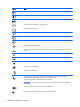User manual
Objaw Możliwe rozwiązanie
Elementy wyświetlane na
ekranie są zbyt duże lub
zbyt małe albo obraz jest
zamazany
Dostosuj ustawienia rozdzielczości monitora w systemie Windows.
1. Kliknij prawym przyciskiem myszy puste miejsce na pulpicie, a następnie polecenie Rozdzielczość
ekranu.
2. Wybierz inną rozdzielczość z menu rozwijanego.
3. Kliknij przycisk Zastosuj, a następnie Zachowaj zmiany.
UWAGA: Po zapoznaniu się z zamieszczonymi tutaj informacjami należy również przeczytać dokumentację dostarczoną z monitorem.
Klawiatura i mysz (przewodowa)
Objaw Możliwe rozwiązanie
Polecenia i znaki
wprowadzane z
klawiatury nie są
rozpoznawane przez
komputer
Wyłącz komputer za pomocą myszy. Odłącz i podłącz ponownie klawiaturę do gniazda z tyłu komputera i
wtedy uruchom komputer ponownie.
Mysz przewodowa nie
działa albo nie jest
wykrywana
Odłącz mysz od komputera i podłącz ją ponownie.
Jeśli mysz nadal nie jest wykrywana, wyłącz komputer, odłącz i podłącz ponownie przewód myszy, a
następnie włącz komputer.
Kursor nie porusza się po
naciśnięciu klawiszy na
klawiaturze numerycznej
Naciśnij klawisz num lock na klawiaturze, aby wyłączyć funkcję num lock i korzystać z klawiszy strzałek na
klawiaturze numerycznej.
Kursor nie reaguje na
ruchy myszy
1. Naciśnij klawisze alt+tab, aby przełączyć się na otwarty program.
2. Naciśnij równocześnie klawisze Ctrl i S na klawiaturze, aby zapisać zmiany w wybranym programie (Ctrl
+S jest skrótem klawiaturowym funkcji zapisywania w przypadku większości programów — ale nie
wszystkich).
3. Powtarzaj krok 1 i krok 2, aby zapisać zmiany we wszystkich otwartych programach.
4. Naciśnij przycisk zasilania, aby wyłączyć komputer.
5. Kiedy komputer zostanie wyłączony, odłącz i podłącz ponownie mysz do gniazda z tyłu komputera, a
następnie uruchom ponownie komputer.
Klawiatura i mysz (przewodowa) 11